リストア オプションの定義
リストアする復旧ポイントとコンテンツを指定したら、選択した復旧ポイントのコピー オプションを定義します。
以下の手順に従います。
- [リストア オプション]ダイアログ ボックスで、リストア先を選択します。
- 利用可能なデスティネーション オプション:
- デスティネーションを指定するには、[参照]をクリックします。
- [別のリストア場所の選択]ダイアログ ボックスが表示されます。
- 既存のフォルダを選択するか、必要に応じて新しいフォルダを作成し、[OK]をクリックします。
-
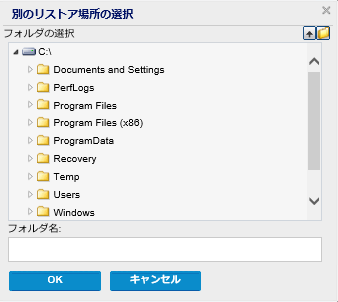
- 指定した場所への接続を確認するには、緑色の矢印ボタンをクリックします。必要に応じて、その場所にアクセスするための[ユーザ名]および[パスワード]を入力します。
- 選択したネットワークと復旧ポイント サーバ間の通信を有効にするには、[リストア トラフィックに選択したネットワークを使用]チェック ボックスをオンにし、ドロップダウン リストからネットワークを選択します。
- 注: 選択したバックアップ ネットワークにアクセスできず、利用可能なネットワークまたはデフォルト ネットワークでバックアップ ジョブを続行するには、[選択したバックアップ ネットワークに接続できない場合でもジョブの実行を続行]チェック ボックスをオンにします。
- リストア プロセス中に競合が発生した場合に Arcserve UDP が実行する[競合の解決]オプションを指定します。
- 使用可能なオプションは、以下のとおりです。
- リストア中にルート ディレクトリを作成するには、ディレクトリ構造を指定します。
- ファイル「A.txt」および「B.txt」を個々にリストアするよう選択した場合、リストアされるファイルのリストア先は「D:\Restore\A.txt」および「D:\Restore\B.txt」になります(指定されたファイル レベルより上のルート ディレクトリは再作成されません)。
- 「SubFolder2」レベルからリストアするよう選択した場合、リストアされるファイルのリストア先は「D:\Restore\SubFolder2\A.txt」および「D:\Restore\SubFolder2\B.txt」になります(指定されたファイル レベルより上のルート ディレクトリは再作成されません)。
- 「A.txt」ファイルのみをリストアするよう選択した場合、リストアされるファイルのリストア先は「D:\Restore\ Folder1\SubFolder2\A.txt」になります(ルート ディレクトリ構造が、ボリューム名なしで再作成されます)。
- 「A.txt」と「C.txt」の両方のファイルをリストアするよう選択した場合、リストアされるファイルのリストア先は「D:\Restore\C\Folder1\SubFolder2\A.txt」および「D:\Restore\E\Folder3\SubFolder4\C.txt」になります(ルート ディレクトリ構造が、ボリューム名付きで再作成されます)。
- 復旧 ACL でファイルまたはフォルダの ACL の回復をスキップするかどうかを指定します。
- [ファイル/フォルダの ACL の回復をスキップ]のオプションが選択されている場合、ソース ファイル/フォルダのみがリストアされます。ファイル/フォルダの属性は、すべてのユーザがアクセスできるようにはリストアされません。
- デフォルト: アクセス コントロール リストの属性と共にソース ファイル/フォルダをリストアします。
- リストアするデータが暗号化されている場合は、必要に応じて、バックアップ暗号化パスワードを指定します。
- 暗号化されたバックアップが実行されたのと同じ Arcserve UDP エージェント(Windows)コンピュータからリストアを試行している場合、パスワードは必要ありません。ただし、別の Arcserve UDP エージェント(Windows)コンピュータからリストアを試行する場合は、パスワードが必要になります。
-
- 注: ロック記号の付いた時計のアイコンが現れた場合、復旧ポイントに暗号化された情報が含まれており、リストアするにはパスワードが必要となる可能性があることを示します。
- [次へ]をクリックします。
- [リストア サマリ]ダイアログ ボックスが表示されます。
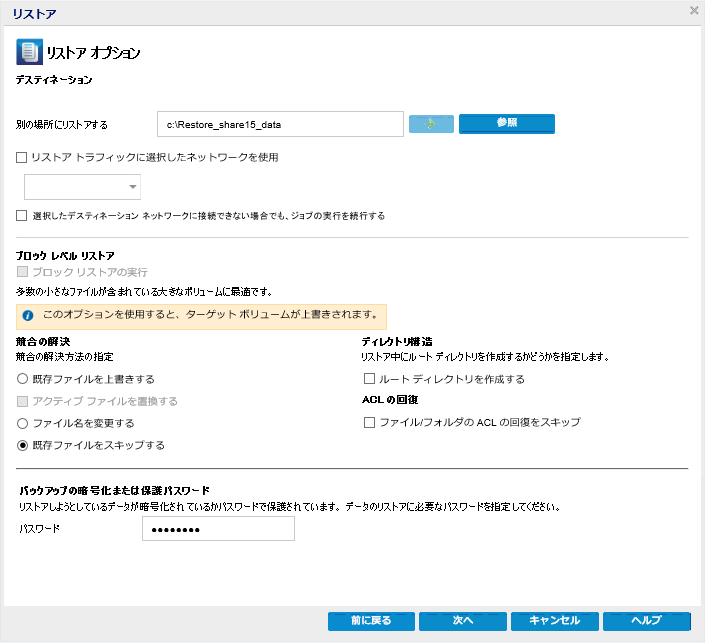
別の場所にリストアする
指定した場所にリストアします。指定した場所にデータをリストアするには、以下を実行します。
注: NFS 保護プランから NFS 共有へのリストアは許可されていません。
既存ファイルを上書きする
リストア先にある既存ファイルを上書き(置換)します。すべてのオブジェクトが、コンピュータ上に存在しているかどうかに関わらずバックアップ ファイルからリストアされます。
アクティブ ファイルを置換する
再起動の際にアクティブ ファイルを置換します。リストア試行時に、既存ファイルが使用中またはアクセス中であることが Arcserve UDP エージェント(Windows)によって検出された場合、ファイルはすぐには置換されません。問題の発生を避けるために、次回マシンが再起動されるまで、アクティブ ファイルの置換は延期されます(リストアはすぐに実行されますが、アクティブ ファイルの置換は次の再起動中に完了します)。
このオプションは、[既存ファイルを上書きする]オプションを選択している場合にのみ指定できます。
注: このオプションが選択されていない場合、アクティブ ファイルはリストアからスキップされます。
ファイル名を変更する
ファイル名がすでに存在する場合、新規ファイルを作成します。このオプションを選択すると、ファイル名は変更せず、拡張子を変更してソース ファイルをデスティネーションにコピーします。その後、データは新規ファイルにリストアされます。
既存ファイルをスキップする
リストア先で検出された既存ファイルを上書き(置き換え)せず、スキップします。現在マシン上に存在しないオブジェクトのみがバックアップ ファイルからリストアされます。
デフォルト: 既存ファイルをスキップします。
ルート ディレクトリを作成する
キャプチャされたバックアップ イメージ内にルート ディレクトリ構造が存在する場合、Arcserve UDP によって、リストア先のパス上に同じルート ディレクトリ構造が再作成されます。
このオプションが選択されていない場合、ファイルまたはフォルダはデスティネーション フォルダに直接リストアされます。
たとえば、バックアップ中にファイル「C:\Folder1\SubFolder2\A.txt」および「C:\Folder1\SubFolder2\B.txt」がキャプチャされ、リストア時にリストア先を「D:\Restore」として指定したとします。
このオプションを選択していると、ファイル/フォルダ(ボリューム名を含む)のルート ディレクトリ パス全体と同じものが、デスティネーション フォルダに作成されます。リストア対象のファイル/フォルダが、同一ボリューム名からリストアされる場合は、リストア先のルート ディレクトリ パスにそのボリューム名は含まれません。ただし、リストア対象のファイル/フォルダが、異なるボリューム名からリストアされる場合は、リストア先のルート ディレクトリ パスにボリューム名が含まれます。
たとえば、バックアップ中にファイル「C:\Folder1\SubFolder2\A.txt」、「C:\Folder1\SubFolder2\B.txt」、および「E:\Folder3\SubFolder4\C.txt」がキャプチャされ、リストア時にリストア先を「D:\Restore」として指定したとします。
復旧ポイントからリストアするようにリストア オプションが定義されます。